皆さん
PCを買い変えてしまってiTunesをインストールし直したはいいが
「いままでiPhoneで同期していた曲を入れ直したいんだけどどうしよう…もしかして全部iTunesに集めなおさなくちゃいけないのか…」
と不安な思いはしていないでしょうか?

最近新しいパソコンに買い替えたんだ♪
色々インストールし直さなくちゃ♪
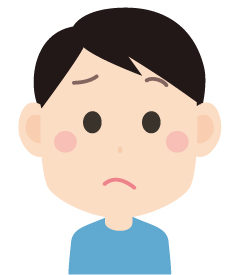
あっでもインストールしたばかりのiTunesに同期したらIPhone内の音楽が全部消えちゃうんだよね…

待ってください!ある無料ソフトを使うと消さなくて済むようになりますよ!!
その名もDearMob iPhone音楽マネージャー
今回おすすめしたい無料ソフトです!!
似たようなソフトはネットで探せばたくさん見つかるのですがどれも決まって体験版ソフトばかりです💦

体験版ソフトだと転送できても10曲まで!あとは有償版ソフトを買ってね!っていうソフトがほとんどです。

毎回使うならいいけど滅多に使わないならどうしても有償版に更新するのに踏み切れないかも…
そんな人の悩みを解決するのが「DearMob iPhone音楽マネージャー」です!!
DearMob iPhone音楽マネージャーインストール方法
こちらの公式サイトにてダウンロードができます
リンク先のページから無料ダウンロードというところをクリックするだけです。(windows版/Mac版があるのでお気を付けください)
インストール完了したら「dearmob-iphone-music-manager.exe」という起動ファイルを起動します。
起動成功すると以下の画面が表示されるのでエンドユーザーライセンス契約書を読み、同意したにチェックを入れてインストールをクリックしてくだい。
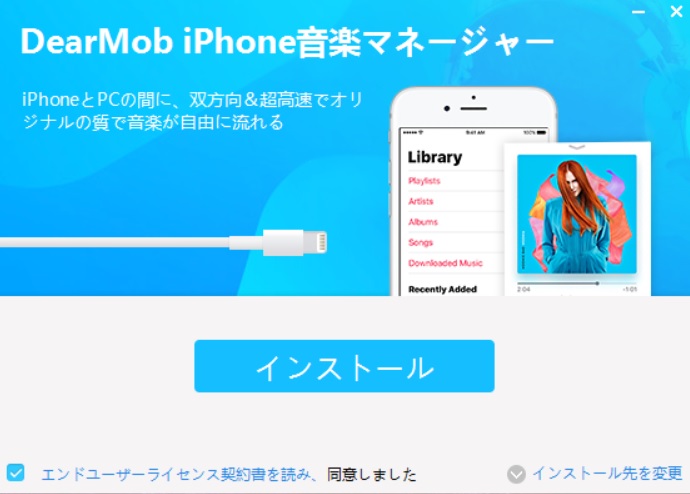
インストール中の画面はこちらになります
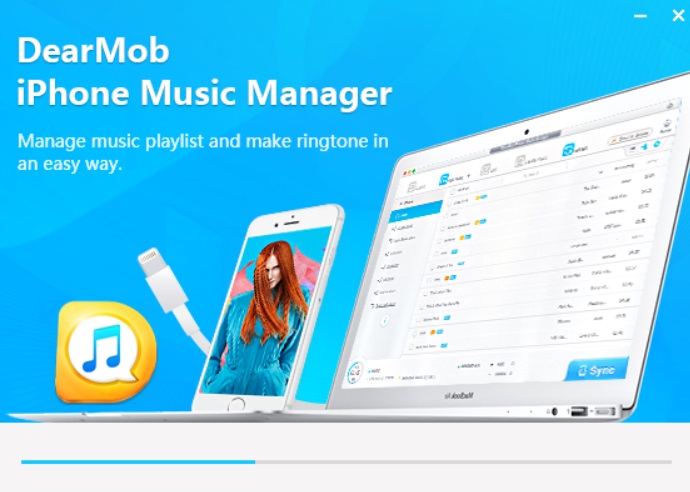
インストールが完了すると以下の画面が出ますので「今すぐ開始」をクリックするだけです。これだけ!!
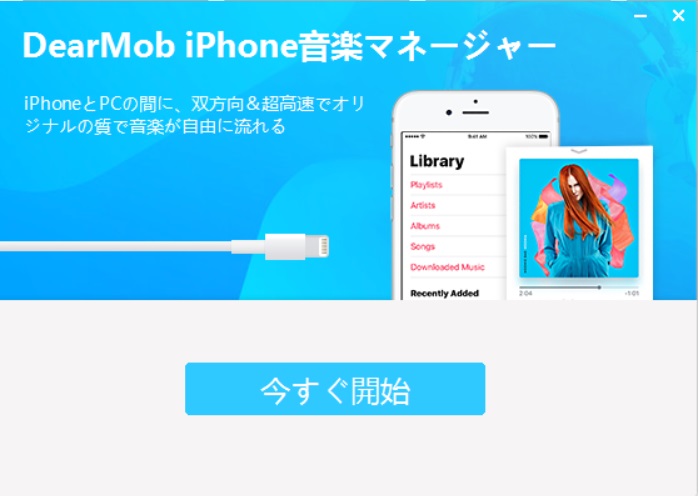
DearMob iPhone音楽マネージャー使い方
本当に簡単なのであまり説明することがないのですがソフトを開く又は先ほどの「今すぐ開始」をクリックしたら以下の画面が出てきます。

画面にも出ていますがiPhoneもしくはiPadをPCにつなげるだけです(※前もってつなげておいても問題ないです)
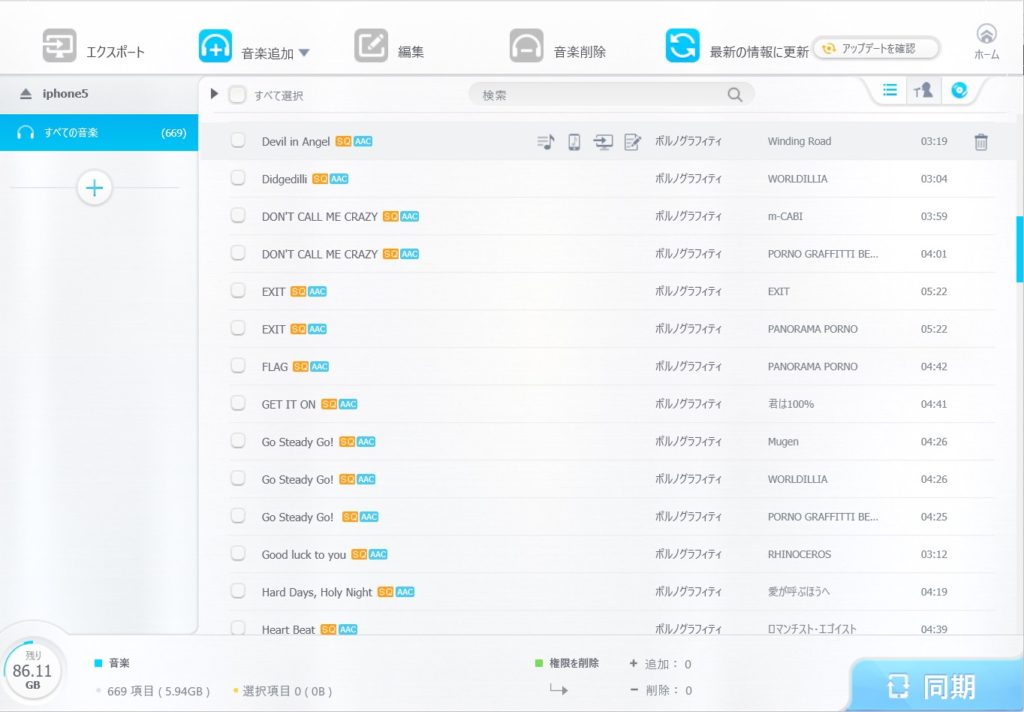
後はiPhoneの標準インストールの音楽アプリ内の曲が自動で表示されるので、ちゃんと入れた曲があるかどうか確認ができたら同期をクリックしてまつだけですこれだけで全て完了です。スゴイ簡単ですよね♪
同期完了したらPC内に入れた音楽ファイルの場所が表示されるので曲をクリックしてiTunesで開くだけです‼
感想

すごい!!また初めから曲を集め直す必要がなくなったよ!!

完全無料でこのクオリティのソフトが使えることは滅多にないです!!いつまで利用できるのかわからないのでインストールしていない方は是非この機会に利用してみてはいかがでしょうか?オススメです!!






最近のコメント